Redenen voor het verwijderen kunnen de volgende zijn: Privacy, veiligheid, ruimtebesparing, anonimiteit, opnieuw opstarten van de browser.
Afhankelijk van de browser die u gebruikt, zijn er verschillende manieren om uw geschiedenis te wissen. Meestal vindt u de optie in het menu onder “Instellingen” of “Geschiedenis”.
Ja, de meeste browsers bieden de optie om de geschiedenis automatisch te wissen na een bepaalde tijd of wanneer u de browser afsluit.
U hebt zich waarschijnlijk afgevraagd hoe u uw geschiedenis op uw pc/mobiele telefoon kunt wissen. Misschien wilt u uw zoekopdrachten verbergen voor anderen of gewoon ruimte vrijmaken op uw computer. In dit artikel laten we u zien hoe u uw geschiedenis op uw telefoon en pc kunt verwijderen en beheren.

Inhoudsopgave
Dit zijn enkele redenen waarom u uw zoekgeschiedenis wilt verwijderen
Er zijn veel redenen waarom u uw geschiedenis op uw pc wilt verwijderen. Enkele daarvan kunnen zijn:
- Privacy: door de zoekgeschiedenis te wissen, voorkomt u dat andere mensen toegang krijgen tot uw zoekopdrachten en daardoor mogelijk privé-informatie te weten komen.
- Veiligheid: door uw geschiedenis te wissen, kunt u voorkomen dat andere mensen toegang krijgen tot potentieel gevaarlijke of ongewenste sites die u hebt bezocht.
- Ruimtebesparing: De zoekgeschiedenis kan veel ruimte innemen op uw harde schijf, afhankelijk van hoe vaak u deze gebruikt. Het verwijderen van de geschiedenis kan helpen.
- Anonimiteit: Sommige mensen willen hun online activiteiten voor anderen verbergen en hun zoekopdrachten anoniem houden.
- Opnieuw opstarten: Opnieuw opstarten kan soms helpen om een browser te optimaliseren en problemen op te lossen die na verloop van tijd kunnen ontstaan. Het wissen van de geschiedenis kan een belangrijke stap zijn bij het opnieuw opstarten.

Geschiedenis wissen PC – hoe verwijdert u bezochte pagina’s op uw PC
Zoekgeschiedenis wissen in Google Chrome
Om de geschiedenis op uw pc in Google Chrome te wissen, kunt u de volgende stappen volgen:
Open Google Chrome op uw computer.
Klik op de drie horizontale lijnen in de rechterbovenhoek van de browser.
Selecteer“Instellingen” in het menu.
Scroll naar beneden naar het gedeelte “Privacy en beveiliging” en klik op “Geschiedenis”.
Klik op“Geschiedenis wissen
Selecteer de periode waarvoor u uw geschiedenis wilt wissen.
Klik op “Geschiedenis wissen
U kunt ook afzonderlijke items selecteren en verwijderen door op het item te klikken en vervolgens op het prullenbakpictogram te drukken.
TIP: U kunt ook sneltoetsen gebruiken om uw geschiedenis snel te wissen.
Voor Windows: Ctrl + Shift + Del
Voor Mac: Command + Shift + Del
Er is ook de optie om de geschiedenis automatisch te laten verwijderen, die u kunt instellen in de instellingen onder “Geschiedenis”.

Zoekgeschiedenis verwijderen in Microsoft Edge
Om de zoekgeschiedenis in Microsoft Edge te verwijderen, kun je de volgende stappen volgen:
Open Microsoft Edge op uw computer.
Klik op het symbool met de drie puntjes in de rechterbovenhoek van de browser.
Selecteer“Instellingen” in het menu.
Scroll naar beneden naar het gedeelte “Privacy en beveiliging” en klik op “Geschiedenis”.
Klik op“Geschiedenis wissen
Selecteer de periode waarvoor u de geschiedenis wilt wissen (PC).
Klik op “Geschiedenis wissen
U kunt ook afzonderlijke items selecteren en verwijderen door op het item te klikken en vervolgens op het prullenbakpictogram te drukken.
TIP: U kunt ook toetscombinaties gebruiken om de geschiedenis snel te wissen.
Voor Windows: Ctrl + Shift + Del.
Er is ook een optie om de geschiedenis automatisch te laten verwijderen, die u kunt instellen in de instellingen onder “Geschiedenis”.

Zoekgeschiedenis verwijderen in Mozilla Firefox
Om de zoekgeschiedenis in Mozilla Firefox te verwijderen, kunt u de volgende stappen volgen:
- Open Mozilla Firefox op uw computer.
- Klik op het menusymbool in de rechterbovenhoek van de browser (drie horizontale lijnen).
- Selecteer“Geschiedenis” in het menu.
- Klik op“Geschiedeniswissen“.
- Selecteer de periode waarvoor u de zoekgeschiedenis wilt wissen.
- Klik op“Nu wissen“.
U kunt ook afzonderlijke items selecteren en verwijderen door met de rechtermuisknop op het item te klikken en “Verwijderen” te selecteren.
U kunt ook sneltoetsen gebruiken om de geschiedenis snel te verwijderen.
Voor Windows: Ctrl + Shift + Del
Voor Mac: Command + Shift + Del
Er is ook de optie om de geschiedenis automatisch te laten verwijderen, dit kan worden ingesteld in de instellingen onder “Privacy & Beveiliging”.
TIP: Er zijn ook extensies zoals“Privacy Badger” of “Ghostery” die voorkomen dat de geschiedenis wordt opgeslagen en trackers en reclame blokkeren.
Zoekgeschiedenis verwijderen in Safari (PC)
Om de zoekgeschiedenis in Safari op een pc te verwijderen, kun je de volgende stappen volgen:
Open Safari op uw computer.
Klik op“Bewerken” in het menu bovenaan.
Selecteer“Geschiedenis” en vervolgens“Alle vermeldingen verwijderen“.
Bevestig door op“Verwijderen” te klikken
Er is ook een optie om de geschiedenis automatisch te laten verwijderen, dit kunt u instellen bij de instellingen onder “Geavanceerd”.
Merk op dat het verwijderen van de geschiedenis ook cookies en andere gegevens kan verwijderen die worden gebruikt voor het inloggen op bepaalde websites of voor het personaliseren van inhoud.
Geschiedenis verwijderen op je mobiele telefoon – Zo doe je dat!

Bezochte pagina’s verwijderen op iOS
Om de geschiedenis op je mobiele telefoon in de Safari-browser op een iPhone of iPad (met iOS) te verwijderen, kun je de volgende stappen volgen:
- Open de app“Instellingen” op je iOS-apparaat.
- Selecteer“Safari“.
- Scroll naar beneden en selecteer“Geschiedenis en websitegegevens“.
- Klik op“Wis alle geschiedenis“.
- Bevestig door op“Wissen” te klikken.
U kunt uw geschiedenis ook wissen in de Safari-browser door op het boekpictogram linksonder te tikken, dan “Geschiedenis” en vervolgens “Geschiedenis wissen”.
Er is ook een optie om de geschiedenis automatisch te wissen, dit kan worden ingesteld in de instellingen onder “Safari”.
Merk op dat het wissen van je geschiedenis ook cookies en andere gegevens verwijdert die worden gebruikt om in te loggen op bepaalde websites of om inhoud te personaliseren.
Geschiedenis beheren op het Android-besturingssysteem
Er zijn verschillende manieren om de geschiedenis op het Android-besturingssysteem te beheren. Hier zijn een paar stappen die u kunt nemen:
- Open de app“Instellingen” op uw Android-apparaat.
- Selecteer“Apps” of“Toepassingen“.
- Zoek de browser waarvan u de geschiedenis wilt beheren (bijv. Google Chrome, Firefox, enz.).
- Klik op de browser en selecteer“Gegevens beheren” of“Opslag beheren“.
- Hier kunt u uw geschiedenis, cookies, cache en andere gegevens verwijderen.
Als alternatief kunt u uw geschiedenis beheren vanuit de browser door op het menupictogram te tikken (in de rechterbovenhoek) en vervolgens “Instellingen” te selecteren. Van daaruit kunt u uw geschiedenis, cookies en andere gegevens beheren.
Er is ook de optie om de geschiedenis automatisch te laten verwijderen, dit kan worden ingesteld in de browserinstellingen.
Er zijn ook extensies zoals “DNS-over-HTTPS” of “Firewall” die voorkomen dat de geschiedenis wordt opgeslagen en die trackers en reclame blokkeren.
Merk op dat het wissen van de geschiedenis ook cookies en andere gegevens verwijdert die worden gebruikt om in te loggen op bepaalde websites of om inhoud te personaliseren.
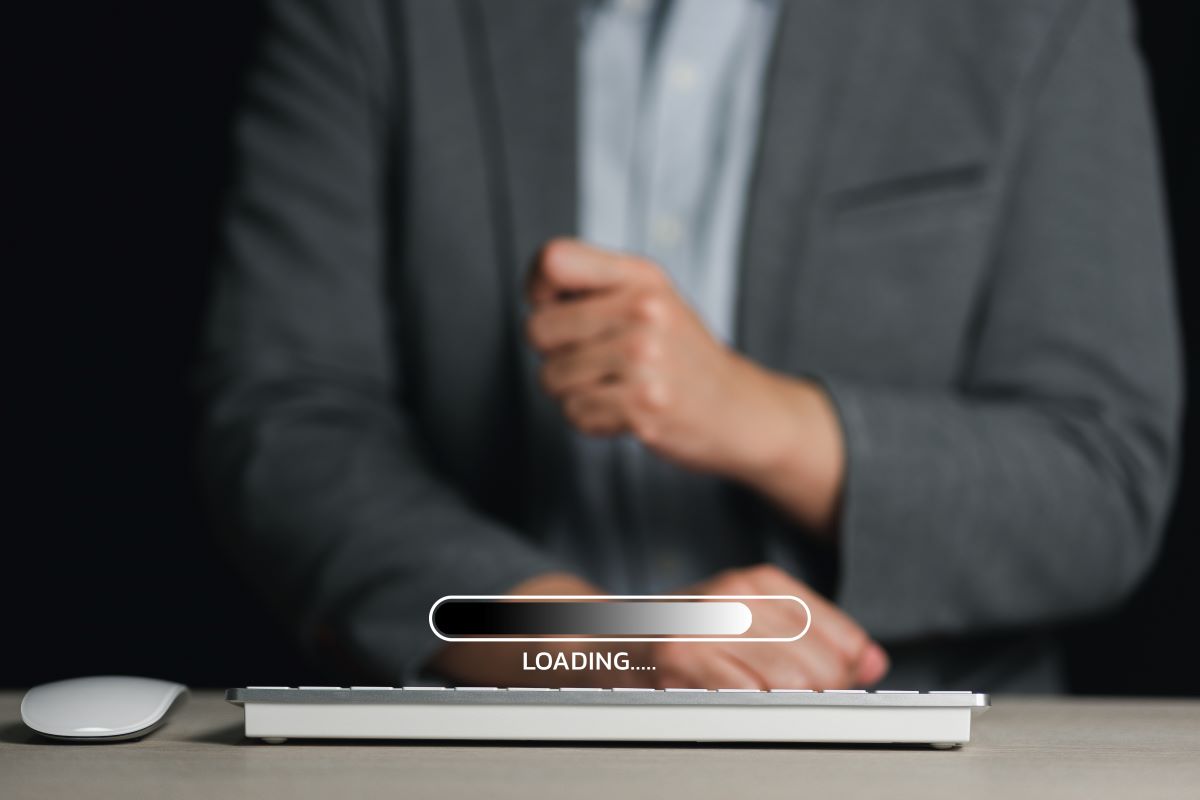
Voorkomen dat een geschiedenis wordt opgeslagen
Er zijn verschillende manieren om te voorkomen dat een zoekgeschiedenis wordt opgeslagen:
Gebruik de incognitomodus: De incognitomodus is een functie die in de meeste browsers beschikbaar is. In de incognitomodus worden geen gegevens zoals geschiedenis, cookies en wachtwoorden opgeslagen.
Geschiedenis uitschakelen: In de instellingen van de browser is er vaak een optie om het opslaan van geschiedenis uit te schakelen.
Extensies gebruiken: Er zijn verschillende extensies en add-ons voor de browser die voorkomen dat de geschiedenis wordt opgeslagen, zoals Privacy Badger, Ghostery, AdBlocker, enz.
VPN (Virtual Private Network)gebruiken
- INFO: Met VPN kunt u uw online activiteiten verhullen en anonimiseren, waardoor wordt voorkomen dat uw zoekopdrachten worden gevolgd.
Er moet worden opgemerkt dat sommige van deze methoden ook nadelen kunnen hebben, zoals een slechtere personalisatie van inhoud of het moeilijker maken om in te loggen op websites. Het is belangrijk de voor- en nadelen van elke methode te overwegen en de beste oplossing voor individuele behoeften te kiezen.
Ook moet worden opgemerkt dat sommige websites en diensten nog steeds informatie kunnen verzamelen, zelfs als de zoekgeschiedenis niet wordt opgeslagen, bijvoorbeeld door het gebruik van cookies of andere trackingtechnologieën.
Geschiedenis beheren en verwijderen in één oogopslag
Om de geschiedenis te wissen in verschillende browsers zoals Google Chrome, Mozilla Firefox, Microsoft Edge, Safari (voor pc en iOS) of het Android-besturingssysteem, moet u vergelijkbare stappen volgen. Dit omvat het vinden van de geschiedenis en de geschiedenisfunctie en vervolgens de gewenste periode selecteren en verwijderen.
Er is ook de optie om de geschiedenis automatisch te laten verwijderen, dit kan worden ingesteld in de instellingen van de browser of het apparaat.
Er zijn extensies zoals “Privacy Badger”, “Ghostery” die voorkomen dat de geschiedenis wordt opgeslagen en trackers en advertenties blokkeren.
Incognitomodus is een functie die in de meeste browsers beschikbaar is, in de incognitomodus worden geen gegevens zoals geschiedenis, cookies en wachtwoorden opgeslagen.
Het gebruik van VPN (Virtual Private Network) kan ook helpen voorkomen dat uw online activiteiten worden gevolgd.
FAQ over het verwijderen van bezochte pagina’s
Ja, in de browserinstellingen is er vaak de optie om het opslaan van de geschiedenis uit te schakelen of te beperken. Er zijn ook verschillende extensies en add-ons voor de browser die dit mogelijk maken.
Er zijn verschillende mogelijke oplossingen als u uw browsegeschiedenis niet kunt wissen, zoals controleren of u de rechten heeft, controleren of u bent aangemeld bij het juiste account of de browser sluiten en opnieuw openen, als het probleem aanhoudt contact opnemen met de technische ondersteuning.
Om de geschiedenis op een mobiele telefoon te wissen, kunt u zoeken naar de optie “Safari-geschiedenis” of “Chrome-geschiedenis” in de instellingen van het apparaat en deze vervolgens verwijderen. U kunt ook de browser-app openen en daar de geschiedenis wissen.
U kunt in de instellingen van de browser of het apparaat een optie activeren die de geschiedenis automatisch wist. Of u kunt een extensie of add-on gebruiken die de zoekgeschiedenis automatisch verwijdert.

